So entfernen Sie Ihre privaten Inhalte aus dem Google Cache
Veröffentlicht: 2022-03-02Wussten Sie, dass Google nicht nur Ihre Seiten crawlt, sondern auch Snapshots Ihrer Inhalte erstellt und diese im Google-Cache speichert?
Normalerweise gehen Google-Crawler Ihre Inhalte durch und kategorisieren diese Informationen für den Abruf von Suchergebnissen. Außerdem speichern sie diesen Inhalt in ihrer Datenbank als Backup, nur für den Fall, dass Ihre Website ausfällt oder nicht geladen werden kann.
Was ist, wenn Ihre privaten Inhalte auch von Google zwischengespeichert werden und weiterhin in den Suchergebnissen angezeigt werden? Folglich werden Ihre geschützten Inhalte für Benutzer ohne Schutzmethoden verfügbar. Was tun?
Um Ihnen eine umfassende Antwort zu geben, werfen wir einen genaueren Blick auf den Google-Cache, wie Sie von Google zwischengespeicherte Seiten anzeigen und zeigen dann Möglichkeiten zum Entfernen privater Inhalte aus dem Google-Cache auf.
Lass uns anfangen!
- Was ist Google-Cache?
- So entfernen Sie Ihre privaten Inhalte von Google
- Halten Sie Ihre privaten Inhalte mit PPWP Pro vollständig verborgen
Was ist Google-Cache?
Einfach ausgedrückt bezieht sich Google Cache auf alle Kopien von Webseiten, die von Google zwischengespeichert werden. Google-Bots crawlen das Web, speichern den Inhalt jeder einzelnen Webseite und speichern ihn dann in ihrem Cache. Dies dient als Backup, falls die bestehende Website nicht verfügbar ist.
Von Google zwischengespeicherte Seiten erweisen sich als praktisch, da Sie sich darauf verlassen können, dass sie gelöschte Inhalte wiederherstellen. Wenn Ihre Website aus irgendeinem Grund plötzlich heruntergefahren oder entladen wird, können Sie außerdem über den Google-Cache auf Ihre Seiten zugreifen.
Wie oft speichert Google Ihre Seiten neu?
Ein paar Tage. Es hängt auch davon ab, wie lange Sie Ihre Website aktualisieren.
Wie können Sie Ihre von Google im Cache gespeicherten Seiten anzeigen?
Es gibt zwei Möglichkeiten, von Google zwischengespeicherte Seiten anzuzeigen. Der einfachste Weg, auf eine zwischengespeicherte Seite zuzugreifen, besteht darin, die Website über die Google-Suchergebnisse zu durchsuchen und dann die drei vertikalen Punkte neben Ihrer Website-URL auszuwählen. Ein kleiner Bildschirm erscheint, dann wählen Sie die Option „Zwischengespeichert“. 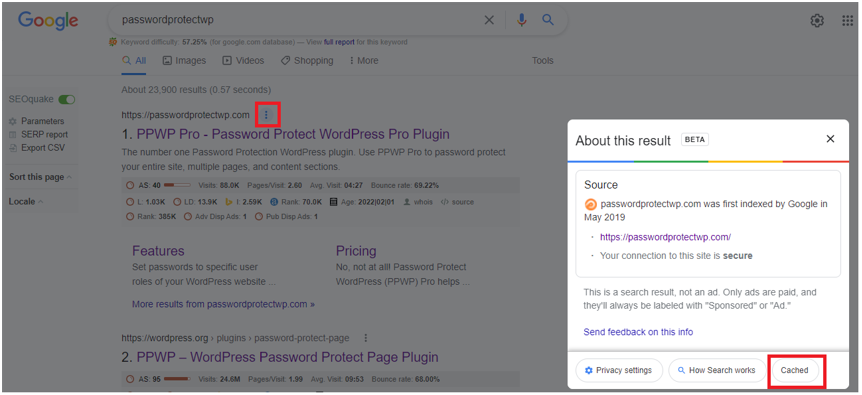
Danach werden Sie zu einem anderen Bildschirm weitergeleitet, der die zwischengespeicherte Version Ihrer Seite anzeigt. 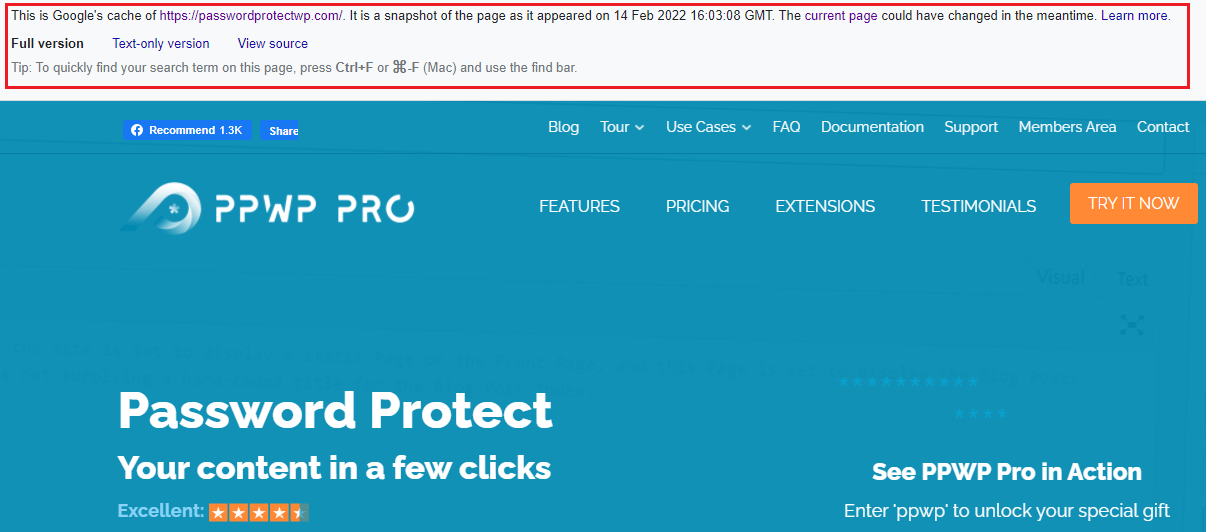
Oben auf der Seite sehen Sie ein Banner mit einigen Informationen.
- Die zwischengespeicherte Seiten-URL.
- Der Moment, in dem Ihre Seite von Google zwischengespeichert wurde. Das obige Bild zeigt „14. Februar 2022 16:03:08 GMT“.
- Versionen: Sie können zwischen 3 Versionsoptionen wählen, entweder Vollversion , Nur-Text-Version oder Quelltext anzeigen .
Bei der Nur-Text-Version können Sie nur Texte und Hyperlinks sehen, kein Bild, da CSS deaktiviert ist. 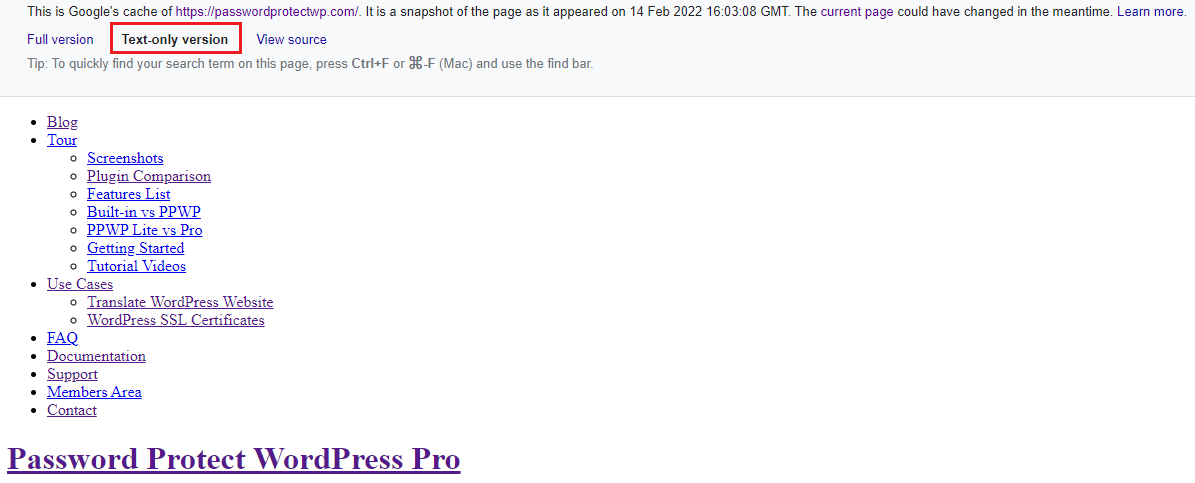
In ähnlicher Weise zeigt Ihnen die Auswahl von „Quelle anzeigen“ den Quellcode Ihrer Seite an. 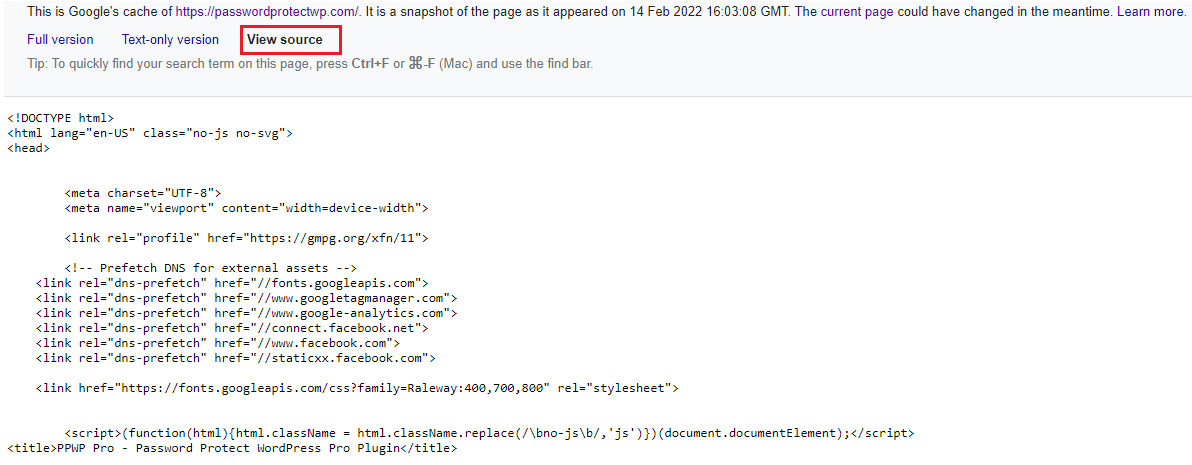
Hinweis: Es gibt keine Schaltfläche, wenn Sie Ihre Website auf Mobilgeräten durchsuchen. In diesem Fall müssen Sie direkt nach der Site-URL suchen. Geben Sie einfach das Format „ cache:domain.com “ in die Suchleiste ein, zum Beispiel cache:passwordprotectwp.com.
Alternativ können Sie Tools verwenden, um von Google zwischengespeicherte Seiten wie Way Back Machine oder Google Cache Checker anzuzeigen. Für Chrome-Benutzer können Sie die Web Cache Viewer-Erweiterung installieren, um alle Seiten der Google Cache-Version anzuzeigen.
So entfernen Sie Ihre privaten Inhalte von Google
Stellen Sie sich vor, Sie surfen auf Google und entdecken einige Ihrer Seiten, die Sie lieber privat halten möchten, in den Suchergebnissen. Dabei handelt es sich um veraltete und doppelte Inhalte oder Seiten oder Beiträge, die sensible oder vertrauliche Daten enthalten.
Was tun? Ausgeflippt? Natürlich kannst du deine emotionalen Gefühle nicht halten. Aber lassen Sie uns Ihnen sagen, dass Sie Ihre privaten Inhalte ganz einfach aus Google Cache entfernen können. Und hier ist wie.

Entfernen Sie Ihre im Cache gespeicherten Seiten mit der Google Search Console
Stellen Sie sicher, dass Sie Ihre Website-Authentifizierung bereits mit der Google Search Console verifizieren. Befolgen Sie als Nächstes die folgenden Schritte.
- Melden Sie sich bei Ihrem Google Search Console-Konto an.
- Wählen Sie im Menü „Index“ die Option „ Entfernen“ > „Vorübergehende Entfernungen “ aus.
- Klicken Sie auf Neue Anfrage . Geben Sie unter URL vorübergehend entfernen die Seiten-URL ein, die Sie aus dem Google-Cache und den Suchergebnissen entfernen möchten.
- Wählen Sie die Option „Nur diese URL entfernen“ und senden Sie Ihre Anfrage. Google bearbeitet Ihre Anfrage innerhalb von ein bis zwei Tagen.
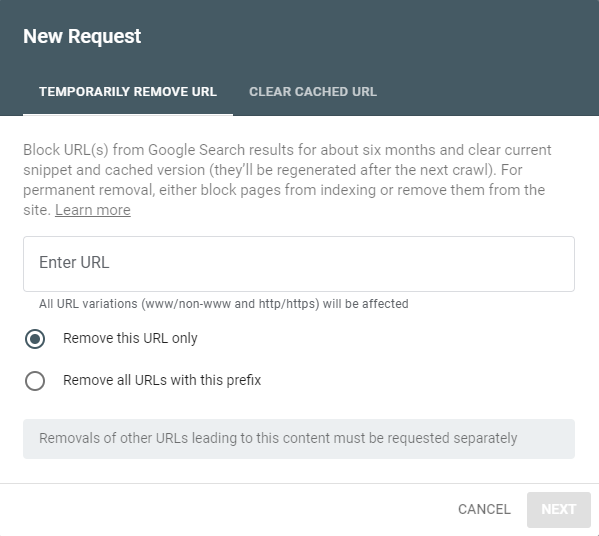
Notiz:
- Wenn Sie „ Vorübergehende Entfernungen “ auswählen, wird Ihre Seiten-URL sechs Monate lang nicht in den Google-Suchergebnissen angezeigt. Es wird neu indiziert und neu zwischengespeichert, wenn Sie es wieder live haben.
- Wenn Sie den Cache löschen möchten, während die Seite unberührt bleibt, wählen Sie die Registerkarte „Cache- URL löschen “. Denken Sie daran, dass die Seite zwischengespeichert wird, sobald Google Ihre Seite erneut crawlt.
- „ Alle URLs mit diesem Präfix entfernen “ dient zum Löschen eines gesamten Ordners oder Verzeichnisses Ihrer Website aus den Suchergebnissen.
Block-Caching mit noindex- und noarchive-Tags
Eine weitere Möglichkeit, das Caching von Seiten zu verhindern, ist die Verwendung der Tags noindex und noarchive. Durch das Hinzufügen eines noindex-Meta-Tags zum HTML-Code Ihrer Seite wird Google mitgeteilt, dass diese Seite nicht indexiert werden kann. Während das noarchive-Tag verhindert, dass die Seite zwischengespeichert wird.
Diese Tags erweisen sich also als praktisch, wenn Sie die Seiten dauerhaft behalten möchten, ohne sie zwischenzuspeichern.
Hinweis: Bevor Sie das noindex-Tag anhängen, sollten Sie sorgfältig entscheiden, welche Art von Inhalt Sie ändern, ob es sich um einen privaten oder einen duplizierten Inhalt handelt. Wenn es sich um einen privaten Inhalt handelt, können Sie erwägen, ihn zu löschen oder ihn sicher auf Ihrer Website aufzubewahren, indem Sie ihn mit einem Passwort schützen.
Denken Sie im ersten Fall daran, eine 301-Weiterleitung einzurichten, damit Ihre Besucher auf eine relevante Seite geleitet werden, anstatt auf einer 404-Seite zu landen.
Halten Sie Ihre privaten Inhalte mit PPWP Pro vollständig verborgen
Möchten Sie Ihre wichtigen Inhalte vor dem Google-Cache schützen? Lassen Sie es uns mit PPWP Pro mit einem Passwort schützen!
Dieses vielseitige Plugin gibt grünes Licht für den Schutz von Seiten, Beiträgen, Teilen des Inhalts und der gesamten Website. Darüber hinaus können Sie benutzerdefinierte Beitragstypen wie WooCommerce-Produktseiten, Shop-Seiten oder Online-Kurse mit nur wenigen Klicks schützen. 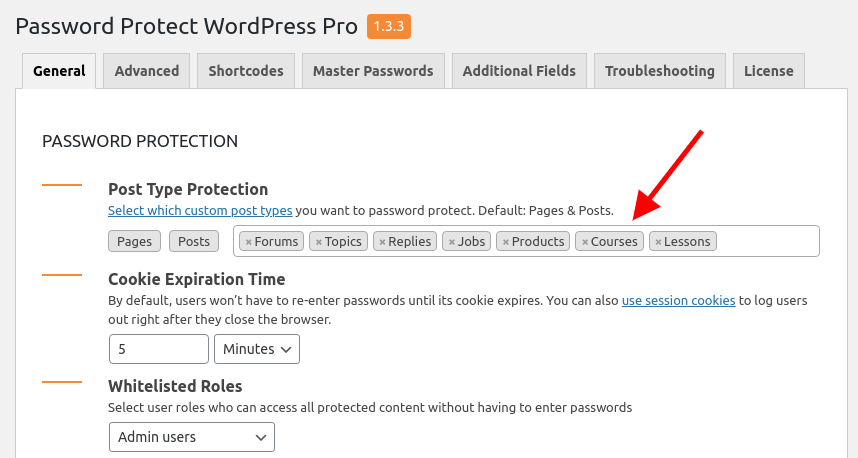
Darüber hinaus sichert das Plugin nicht nur Ihre Inhalte robust, sondern blockiert auch aktiv die Indexierung der Google-Suche, um sie vollständig vor neugierigen Blicken zu verbergen.
Um zu erklären, wie das Plugin funktioniert, fügt es automatisch ein noindex- und follow-Meta-Tag in den Header der geschützten Seiten ein. Zu diesem Zeitpunkt werden keine Ihrer vertraulichen Daten in den Suchergebnissen oder im Google-Cache angezeigt.
Denken Sie daran, dass, wenn Sie die gesamte WordPress-Site mit PPWP Pro mit einem Passwort schützen, alle Ihre Inhalte aus den Suchmaschinen verschwinden, unabhängig davon, ob sie einzeln geschützt sind oder nicht.
Schützen Sie Ihre privaten Inhalte leicht gemacht!
In diesem Artikel wurde erläutert, was Google Cache ist und wie von Google zwischengespeicherte Seiten angezeigt werden.
Außerdem haben wir auch das Entfernen privater Inhalte aus dem Google-Cache beleuchtet. Sie können Entfernungstools wie die Google Search Console verwenden oder das noindex- oder noarchive-Tag manuell auf Ihre HTML-Seiten anwenden.
Sie müssen sich keine Sorgen darüber machen, dass Personen Ihre vertraulichen Informationen im Google-Cache und in den Google-Suchergebnissen finden, wenn Sie Ihre Inhalte mit PPWP Pro mit einem Passwort schützen. Unser Plugin blockiert automatisch die Indexierung der Google-Suche von Ihren geschützten Inhalten.
Installieren Sie PPWP Pro und schützen Sie Ihre privaten Inhalte leicht gemacht!
